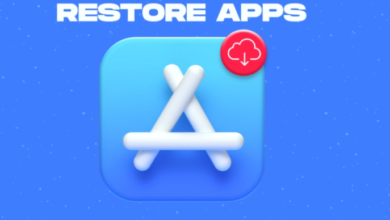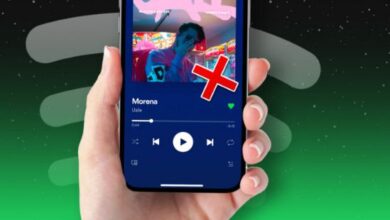كيفية تغيير تخطيط وتنظيم تطبيق على Apple Watch
طريقة تغيير تخطيط تطبيق Apple Watch لسهولة وإنتاجية
كيفية تغيير تخطيط وتنظيم تطبيق على Apple Watch لسهولة وإنتاجية ، Apple Watch هي بلا شك واحدة من أذكى الأدوات ، كذلك مع العديد من التطبيقات المفيدة لزيادة إنتاجيتك . ومع ذلك ، أجد صعوبة في العثور على التطبيق المحدد على Watch نظرًا لصغر حجم الشاشة. وخيار تكبير تخطيط التطبيق غير ممكن في كل مرة.


إذا كنت مثلي ، فلا تقلق! تسهل Apple تغيير تخطيط تطبيق Watch حسب تفضيلاتك. ستساعدك هذه المقالة في تعلم كيفية القيام بذلك. مع ذلك ، هيا بنا نبدأ.
- كيفية تغيير تخطيط التطبيق على Apple Watch
- تنظيم التطبيقات على Apple Watch
- كيفية إعادة ترتيب التطبيقات على Apple Watch من iPhone
- أفكار وحيل تخطيط تطبيق Apple Watch
كيفية تغيير تخطيط و تنظيم تطبيق على Apple Watch
كذلك يمكنك ترتيب جميع أيقونات Apple Watch بطريقتين:
- عرض القائمة – كما يوحي الاسم ، فإنه يسرد جميع التطبيقات بترتيب أبجدي. تقوم بالتمرير لأعلى أو لأسفل للعثور على التطبيق.
- عرض الشبكة – تُنشئ أيقونات التطبيق بنية تشبه قرص العسل. حرك إصبعك عبر الشاشة لتحديد موقع أحد التطبيقات.
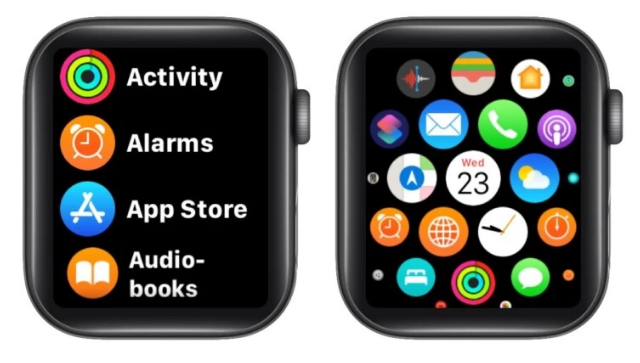
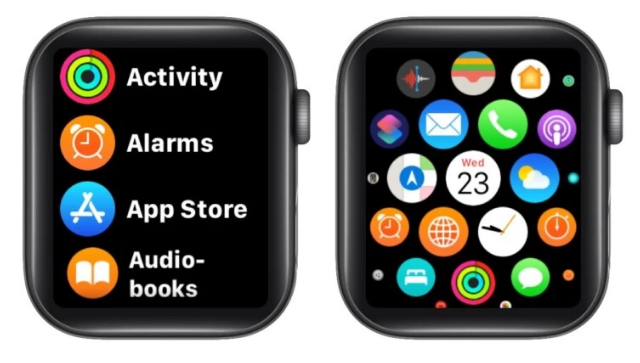
يمكنك التبديل بين التخطيطين واختبارهما بنفسك. ما عليك سوى الانتقال إلى الإعدادات ← عرض التطبيق ← تحديد التخطيط .
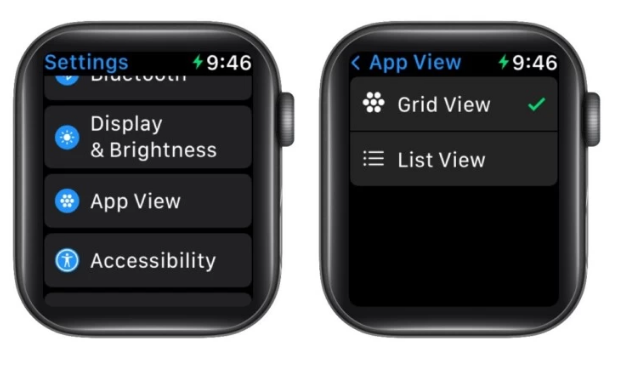
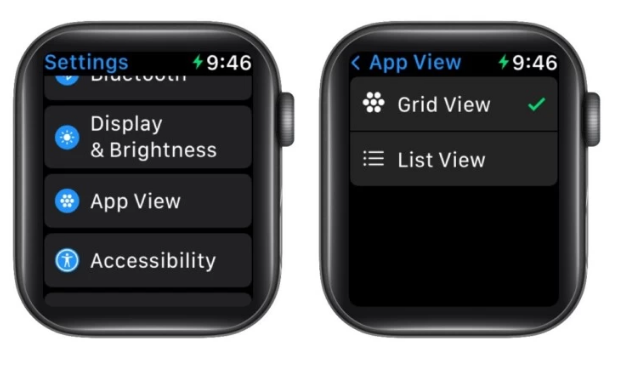
أفضل عرض الشبكة لأنه أكثر مرونة. لا يمكنك تغيير ترتيب التطبيق في عرض القائمة.
تنظيم التطبيقات على Apple Watch
- اضغط على Digital Crown لإظهار الشاشة الرئيسية .
- المس مع الاستمرار أي تطبيق للدخول إلى وضع الاهتزاز.
- الآن ، قم بسحب وإسقاط أيقونة التطبيق في الموقع المطلوب.
- عند الانتهاء ، اضغط على Digital Crown لحفظ التغييرات.


في حين أن عملية تنظيم التطبيقات على Apple Watch الخاصة بك بسيطة للغاية ، فإنها تصبح شاقة عندما تريد نقل تطبيقات متعددة نظرًا لصغر حجم الشاشة.
في هذه الحالة ، يمكنك أيضًا إعادة ترتيب التطبيقات من جهاز iPhone المقترن.
كيفية إعادة ترتيب التطبيقات على Apple Watch من iPhone
- قم بتشغيل تطبيق Watch على جهاز iPhone الخاص بك.
- اضغط على عرض التطبيق من علامة التبويب ساعتي .
- حدد ترتيب للمتابعة.
- المس مع الاستمرار رمز التطبيق الذي تريد نقله.
- الآن ، قم بسحبه وإفلاته في المكان المرغوب.
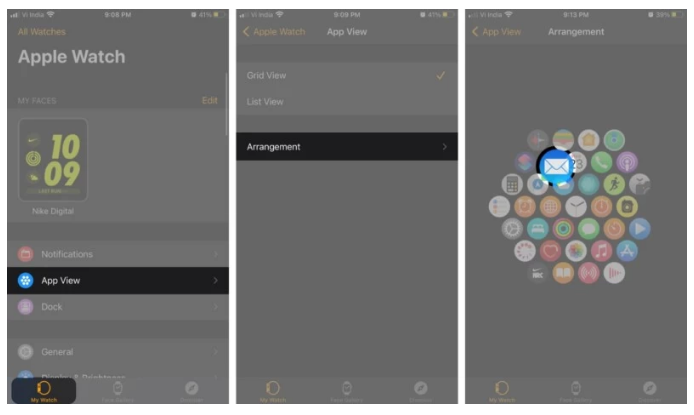
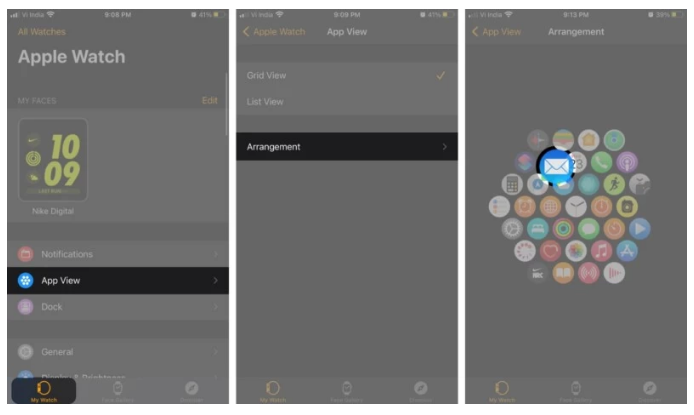
ستتم مزامنة التغييرات تلقائيًا مع Apple Watch. الأمر الرائع هو أنك لست مضطرًا للالتزام بهيكل قرص العسل. بدلاً من ذلك ، لديك الحرية في إنشاء هيكل فريد ، من المثلثات والقلوب إلى الأسهم وما بعدها.
إلى جانب الجماليات ، يمكن أن يساعدك في ترتيب التطبيقات حسب الاستخدام أو الفئات أو ألوان الأيقونات أو عوامل أخرى. وبالتالي ، سيصبح العثور على التطبيقات بكفاءة أكبر أسهل. اطلع على بعض الأمثلة على تخطيطات التطبيق في القسم التالي.
أفكار وحيل تخطيط تطبيق Apple Watch
على الرغم من كونه ممتعًا ومفيدًا ، يجب أن أحذرك من أن إنشاء شكل مخصص أمر صعب بعض الشيء ويستغرق وقتًا طويلاً. عند نقل رمز تطبيق ، تندفع أيقونات أخرى لملء هذه المساحة. لذلك سيتعين عليك التعامل معها بعناية.
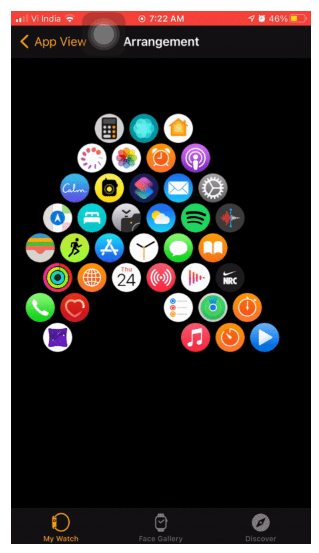
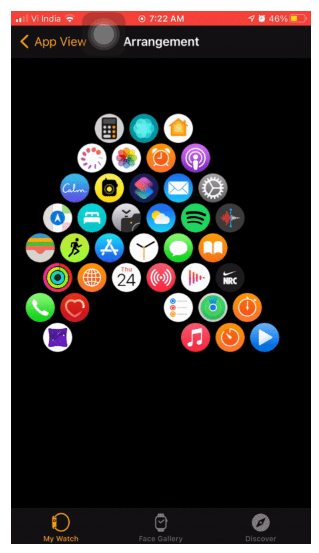
إليك بعض الأفكار الرائعة لتصميم تطبيق Apple Watch التي جربتها وأحببتها:
- الساعة الرملية الموفرة للوقت
- مثلثات الإنتاجية
- حان وقت المهمة مع السيد X
- من أجل حب عيد الميلاد
- الوطن هو حيث القلب
- حيل لتحقيق أفضل تخطيط للتطبيق على Apple Watch
1. الساعة الرملية الموفرة للوقت
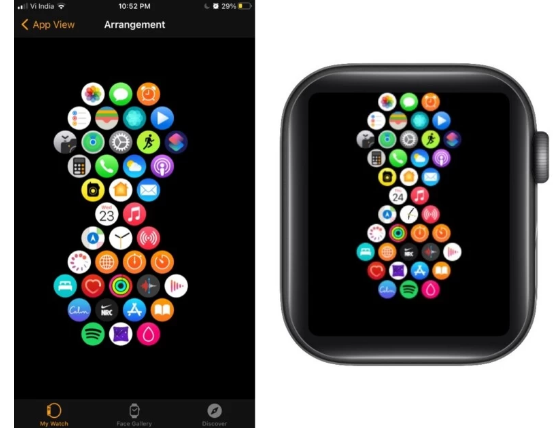
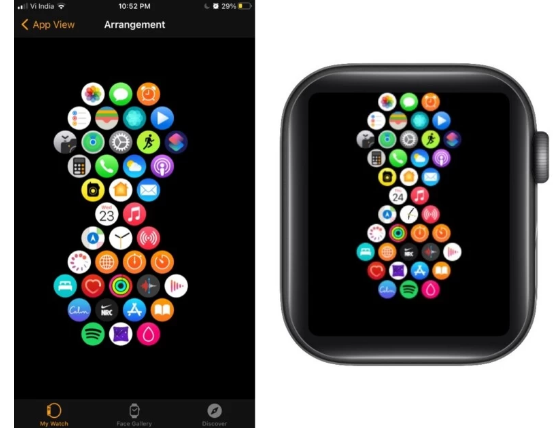
الفكرة : تنظيم الرموز حسب الأولوية ، التطبيقات الأكثر استخدامًا في المركز ، حول رمز الساعة. تطبيقات أساسية أخرى في الهرم العلوي والباقي في الأسفل.
2. مثلثات الإنتاجية
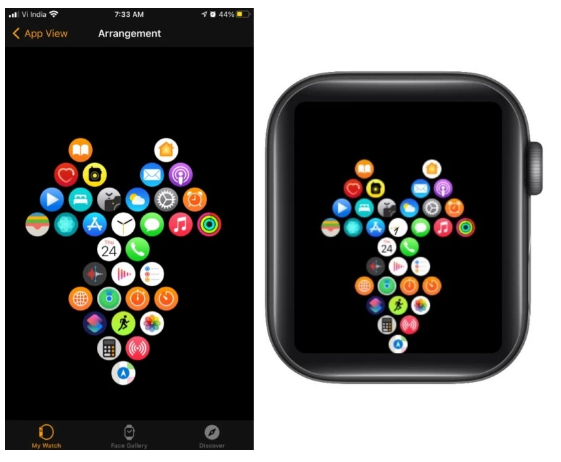
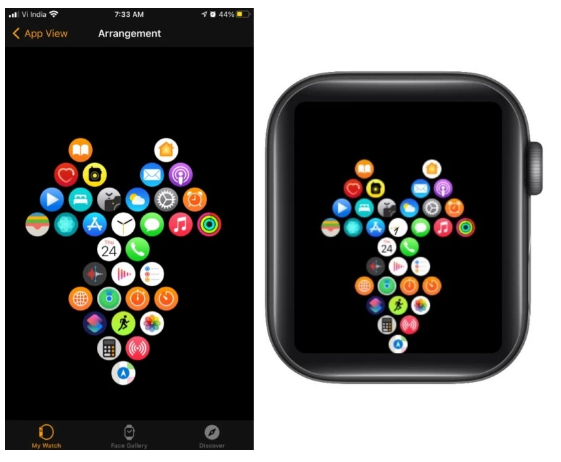
الفكرة : قم بتجميع الرموز المتشابهة في مثلثات ، وواحد للتطبيقات الصحية ، والإنتاجية ، والتواصل ، وما إلى ذلك. وبهذه الطريقة ، ستعرف بالضبط مكان تحريك إصبعك لتطبيقات معينة.
3. حان وقت المهمة مع السيد X
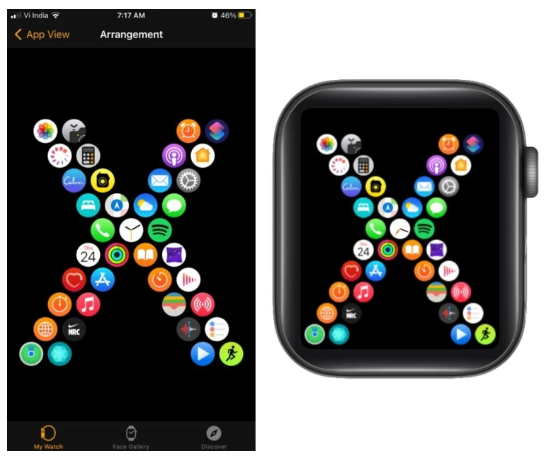
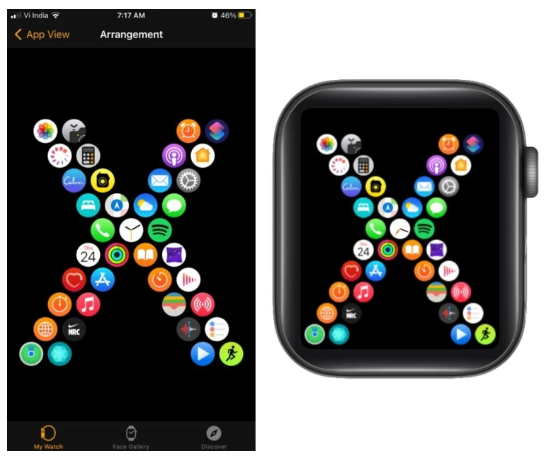
الفكرة : تشكل التطبيقات المهمة مركز X لتسهيل الوصول إليها. بالنسبة للأذرع الممتدة ، يمكنك ترتيبها حسب الموضوع والفئة وما إلى ذلك.
4. من أجل حب عيد الميلاد
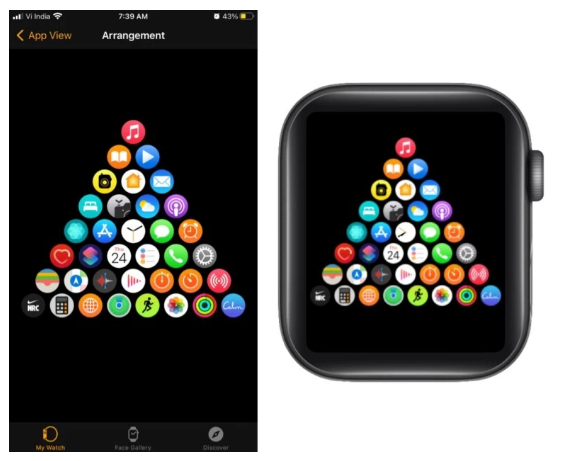
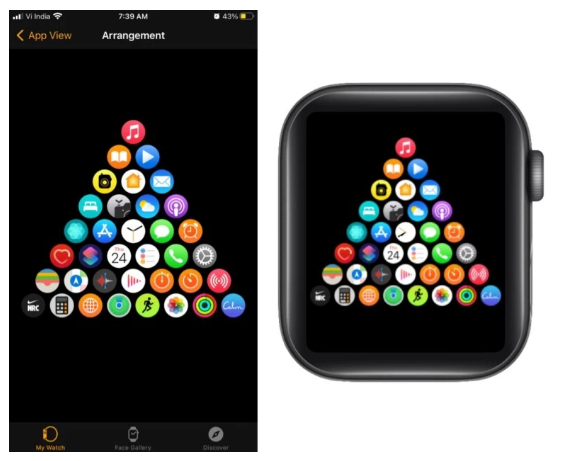
الفكرة : تستخدم التطبيقات بانتظام في النصف العلوي من المثلث حيث يسهل تحديد موقع الرموز والنقر عليها عندما يكون هناك عدد قليل منها. بقية التطبيقات يمكن أن تزدحم القسم السفلي.
5. المنزل هو مكان القلب
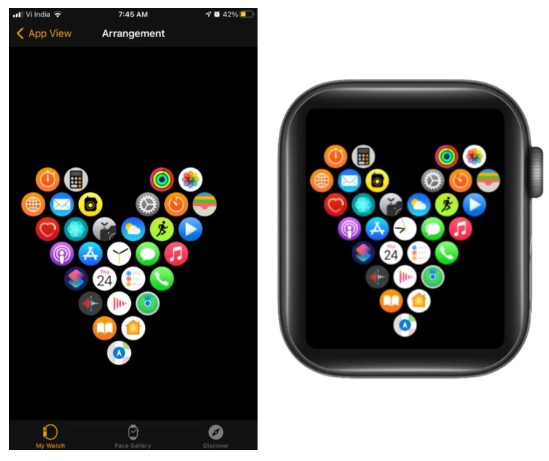
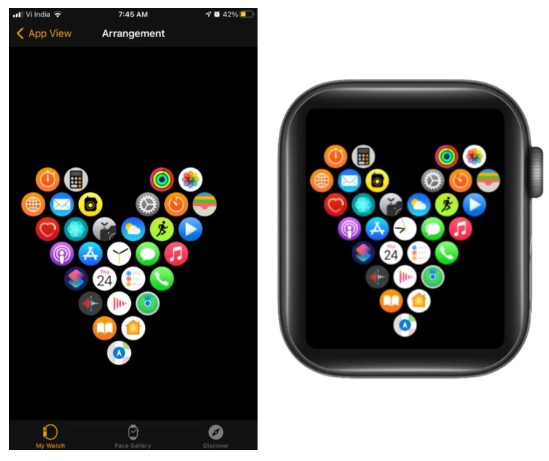
الفكرة : التطبيقات الأساسية في وسط القلب وما بعدها ، انشرها حسب الأولوية أو النوع.
حيل لتحقيق أفضل تخطيط للتطبيق على Apple Watch
- التركيز على المركز : بغض النظر عن مدى تفصيل شكلك ، ستعرض الشاشة دائمًا الجزء الأوسط. لذلك ، قم بتخطيط الشكل ومواضع التطبيقات وفقًا لذلك.
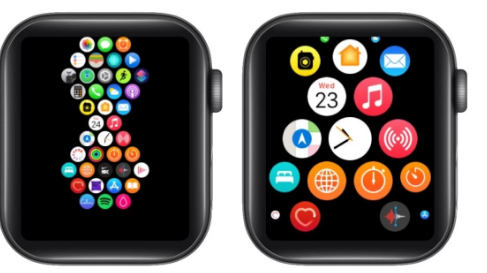
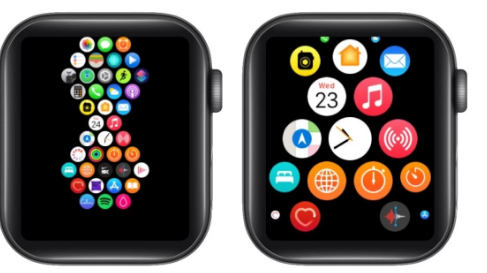
- ملاحظة : لعرض التصميم بالكامل مرة واحدة ، قم بتدوير Digital Crown للتصغير.
- العب بذكاء : عند إنشاء شكل مخصص ، لا تبدأ بوضع التطبيقات في المكان الذي تريده ، حيث عادةً ما يتم إزاحتها عدة مرات أثناء العملية. أنشئ الشكل بأي رمز ، ثم استبدله بالشكل الذي تريده.
- لا تزدحم : تأكد من أن قائمة تطبيقات Apple Watch الخاصة بك تتكون من التطبيقات التي تحتاجها حقًا. سوف يسهل عملك في التنظيم والعثور على التطبيقات بسرعة. إذا كان لديك عدة تطبيقات ، فاحذف التطبيقات غير الضرورية لأنها ستكون موجودة بالفعل على جهاز iPhone الخاص بك.
هذا هو! الآن كل ما عليك فعله هو ارتداء قبعة التفكير الخاصة بك ، وتحديد التسلسل الهرمي لتطبيقاتك وتنظيمها لتسهيل الوصول إليها.
لا تنس أيضًا مشاركة تخطيطات تطبيق Apple Watch المخصصة الخاصة بك معنا على قنوات التواصل الاجتماعي الخاصة بنا